
Masuk VMware Workstation Ada beberapa cara untuk mengonfigurasi jaringan mesin tamu:
1) Jaringan yang dijembatani
2) Terjemahan alamat jaringan (NAT)
3) Jaringan khusus host
4) Jejaring khusus
Dalam kasus kami, kami akan mengonfigurasi mesin tamu sebagai jaringan Kustom. FreeBSD 7.0 diinstal pada mesin tamu.
Jadi, kami memulai VMware Workstation. Pergi ke properti jaringan Edit> Virtual Network Editor (Dalam versi yang lebih lama dari program Pengaturan Jaringan Virtual). Pilih tab Host Virtual Adapters.
Kami menghapus semua adapter jaringan dengan memilih adaptor dan mengklik tombol Hapus. Setelah semua adaptor dihapus, klik tombol Terapkan.
 VMware Workstation
VMware WorkstationPada langkah berikutnya, klik tombol Tambah dan tambahkan adapter jaringan virtual baru. Secara default, adaptor jaringan dibuat dengan jaringan virtual VMnet1..
Harap dicatat bahwa adaptor harus diaktifkan (Diaktifkan). Klik tombol Terapkan.
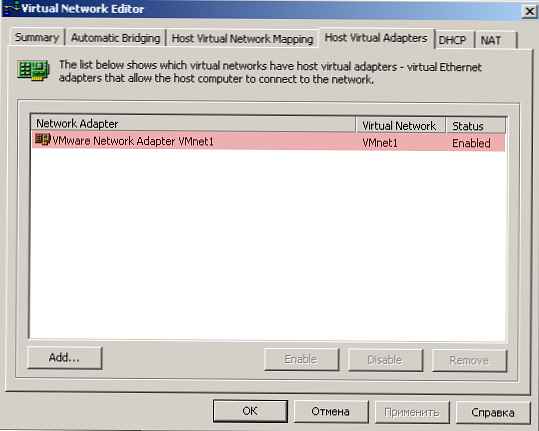
Pada langkah berikutnya, klik tombol Tambah dan tambahkan adapter jaringan virtual baru. Secara default, adaptor jaringan dibuat dengan jaringan virtual VMnet1..
Harap dicatat bahwa adaptor harus diaktifkan (Diaktifkan). Klik tombol Terapkan.
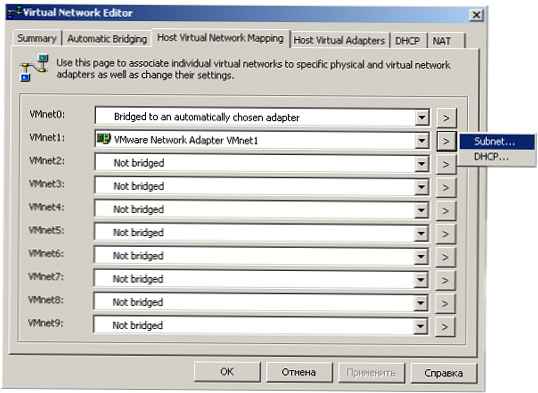 Adaptor jaringan virtual baru
Adaptor jaringan virtual baruPilih tab Host Virtual Networking Mappning. Klik tombol> dan pilih Subnet. Di bidang Alamat IP, isi: 192.168.0.0. Di bidang Subnet Mask: 255.255.255.0. Klik Terapkan.
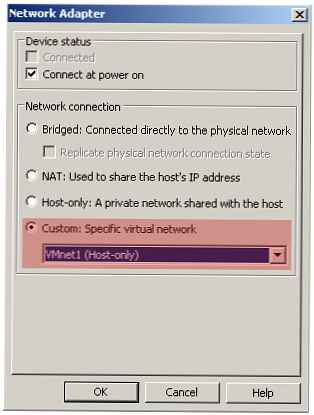 Host Pemetaan Jaringan Virtual
Host Pemetaan Jaringan Virtual
Kami masuk ke properti lingkungan jaringan sistem utama tempat VMware diinstal (dalam kasus saya, Windows).
Konfigurasikan antarmuka jaringan untuk VMware Network Adapter VMnet1:
IP: IP gratis di jaringan Anda (contoh 192.168.0.1)
Mask: Mask jaringan Anda (contoh 255.255.255.0)
 Properti Jaringan VMware
Properti Jaringan VMwareSekarang Anda perlu memberikan akses Internet ke mesin virtual kami. Dimungkinkan pada server utama jaringan untuk memungkinkan penggunaan Internet ke alamat ip kami dari mesin virtual atau untuk melewatkan semua lalu lintas Internet melalui antarmuka yang ada yang terhubung ke Internet, kami memiliki antarmuka seperti itu - antarmuka Windows.
Kami akan membuat akses ke Internet dengan cara kedua, pergi ke pengaturan kartu jaringan fisik kami, yang terhubung ke Internet atau ke jaringan lokal.
Di tab Lanjut, centang kotak untuk memungkinkan pengguna lain menggunakan koneksi Internet. Di Menghubungkan jaringan rumah, pilih adaptor VMnet1.
Mungkin setelah langkah ini perlu mengkonfigurasi ulang ip dan mask untuk VMnet1 di lingkungan jaringan
 Akses Internet VMWare
Akses Internet VMWareKami memulai Axis tamu kami dan mengkonfigurasi antarmuka jaringan (misalnya, melalui sysinstall)
Host: server
Domain: ru
Gateway IPv4: 192.168.0.1 (alamat VMware Network Adapter VMnet1 kami)
Alamat IPv4: 192.168.0.2
Name Server: 192.168.168.1 (alamat server DNS Anda)
Netmask: 255.255.255.0
Mulai ulang antarmuka jaringan dengan perintah:cd / etc./ netstart
Lihatlah /etc/resolv.conf. Mereka harus menemukan catatan tentang server DNS dari jenis:domain runameserver 192.168.168.1











